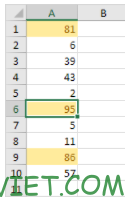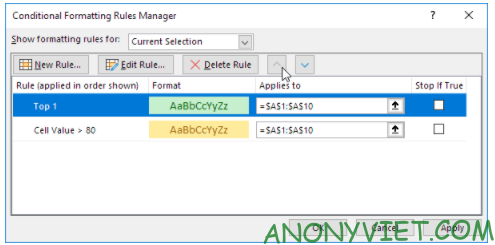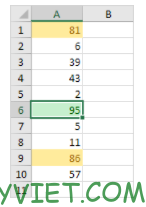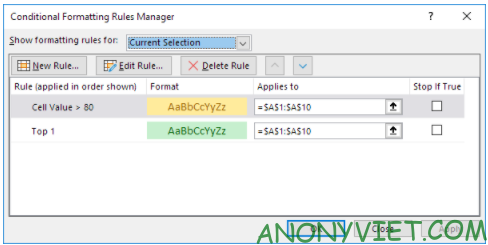Tại sao điều kiện không theo thứ tự gây xung đột?
Khi làm việc với định dạng có điều kiện trong Excel, việc các rules không được sắp xếp đúng thứ tự có thể gây ra xung đột. Điều này dẫn đến việc một giá trị có thể hiển thị sai định dạng hoặc không đúng với mong muốn. Bạn có thể xem thêm tại Tin tức 360.
Ví dụ, nếu có hai điều kiện áp dụng cho cùng một giá trị, điều kiện nào được đặt trước sẽ được ưu tiên, khiến điều kiện sau bị bỏ qua.
Cách xử lý xung đột giữa các điều kiện định dạng
Để xử lý xung đột, bạn cần sắp xếp lại thứ tự các điều kiện định dạng trong trình quản lý quy tắc của Excel. Hãy đảm bảo điều kiện quan trọng nhất được đặt ở vị trí đầu tiên.
Ví dụ:
- Nếu giá trị 95 cao hơn 80 và cả hai đều có định dạng khác nhau, giá trị 95 sẽ hiển thị theo điều kiện được ưu tiên.
- Di chuyển điều kiện định dạng phù hợp lên đầu danh sách để thay đổi kết quả hiển thị.
Kết quả sau khi thay đổi thứ tự điều kiện
Sau khi sắp xếp lại thứ tự điều kiện:
- Giá trị 95 sẽ hiển thị với màu xanh lá cây thay vì màu vàng nếu điều kiện màu xanh lá cây được ưu tiên.
- Điều này giúp đảm bảo định dạng đúng như mong muốn mà không có xung đột.
Bạn có thể xem thêm các ví dụ về định dạng có điều kiện trên các tài liệu hướng dẫn của Excel.
Câu hỏi thường gặp
Điều kiện định dạng có ảnh hưởng như thế nào khi không theo thứ tự?
Thứ tự các điều kiện định dạng quyết định giá trị nào sẽ được áp dụng. Nếu có xung đột, điều kiện được đặt trước sẽ ghi đè lên các điều kiện sau.
Làm thế nào để giải quyết xung đột?
Sử dụng trình quản lý quy tắc định dạng có điều kiện để sắp xếp lại thứ tự các điều kiện sao cho phù hợp với mục tiêu định dạng của bạn.
Tôi có thể tìm hiểu thêm về định dạng có điều kiện ở đâu?
Bạn có thể tham khảo tài liệu chính thức của Microsoft Excel hoặc tìm kiếm từ khóa “Conditional Formatting Excel” để có thêm thông tin.